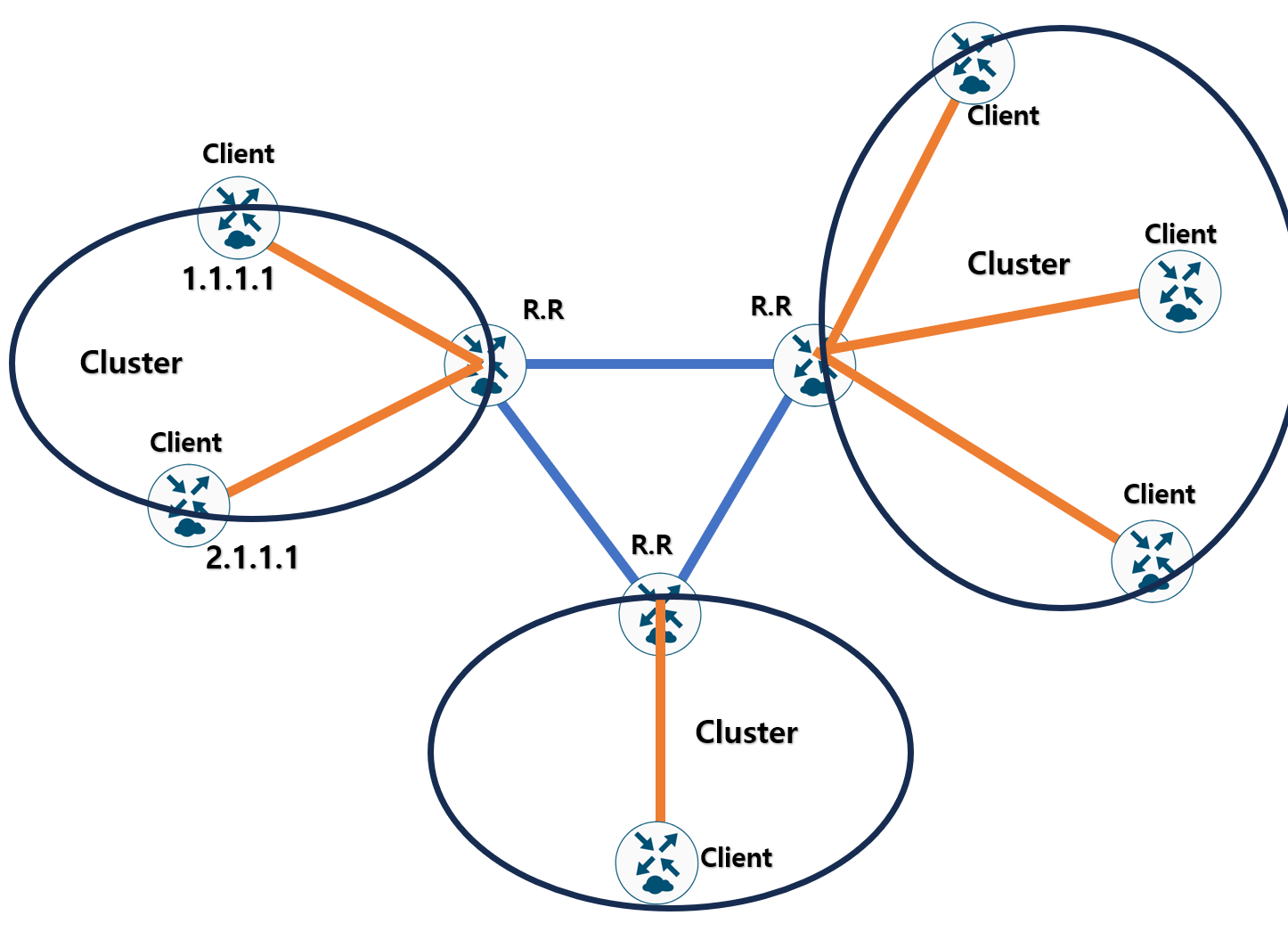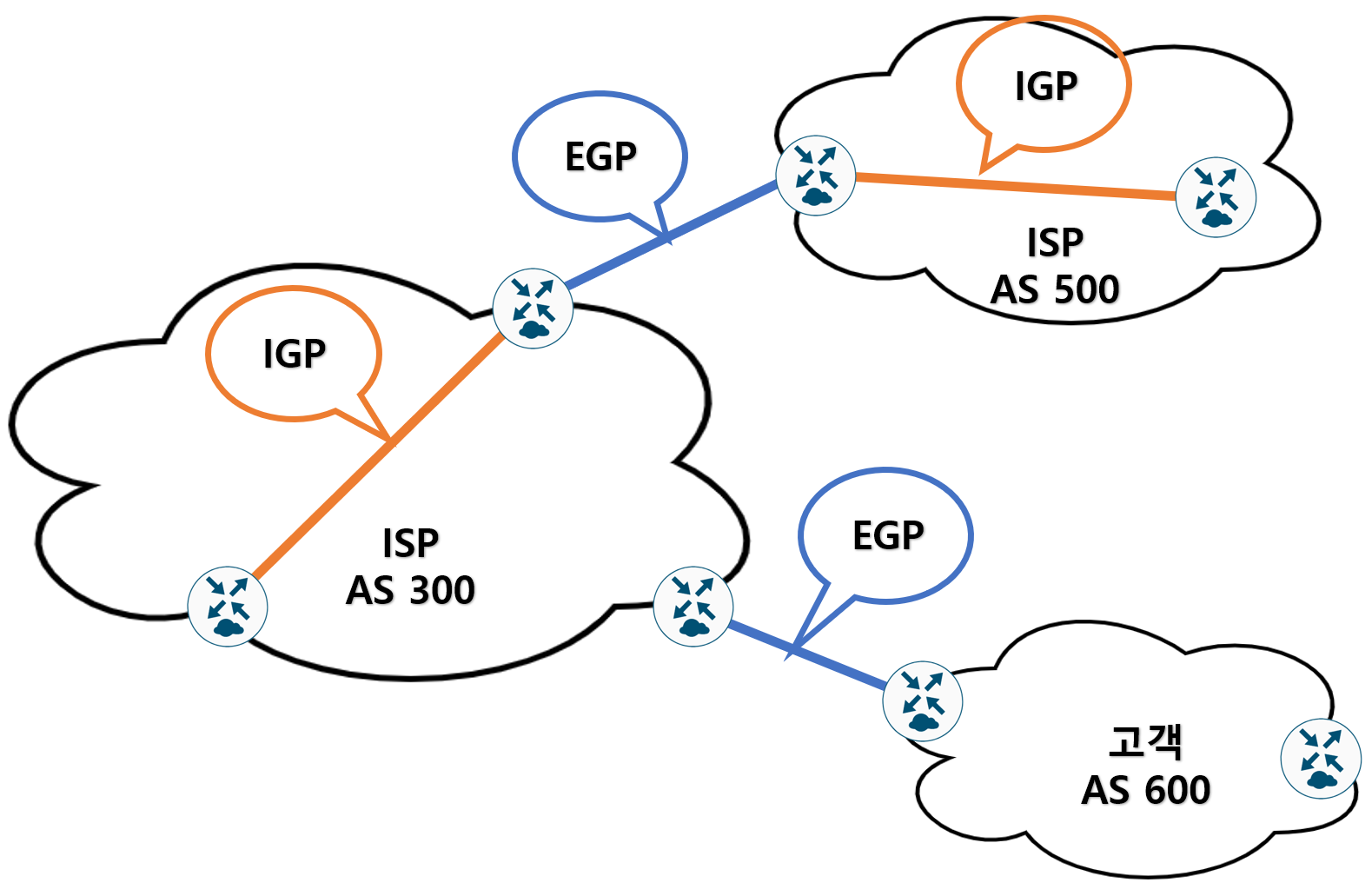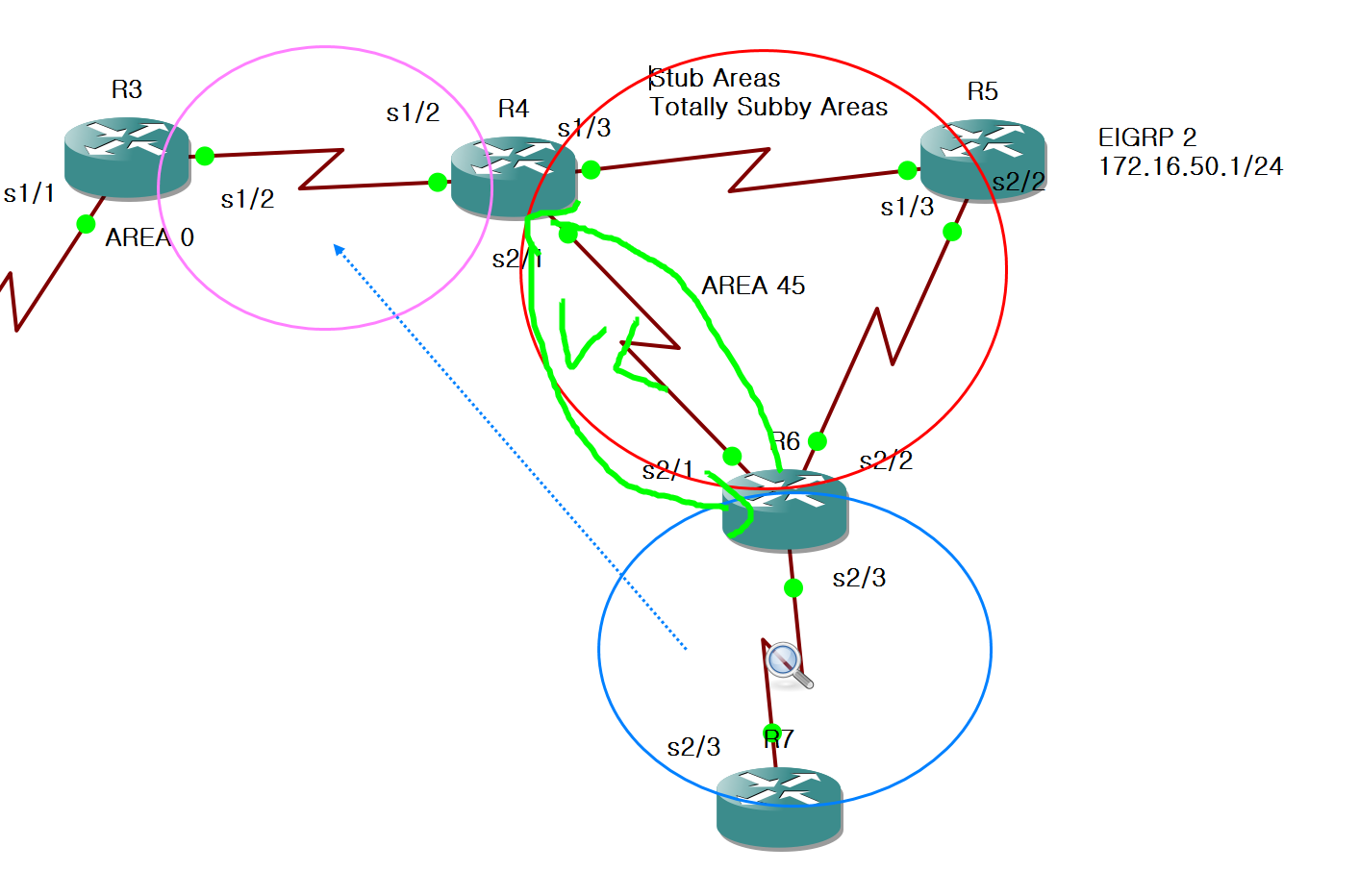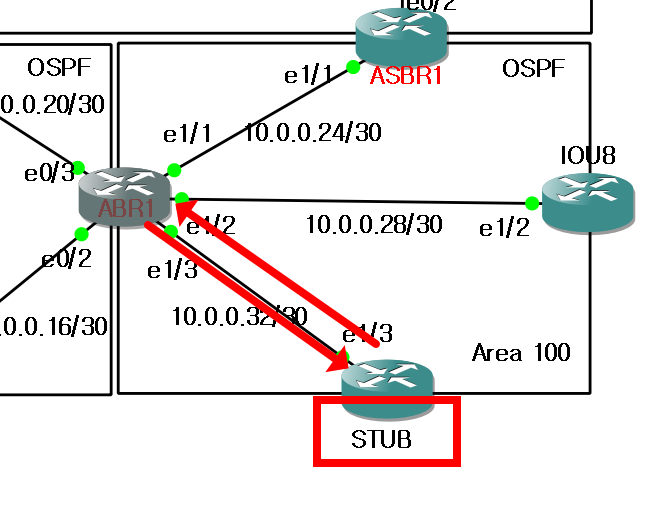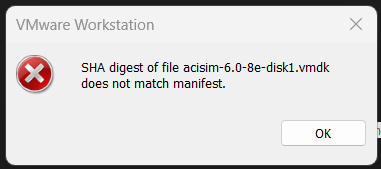BGP 구성 시 주의해야 할 항목BGP 동기화:대부분의 환경에서 비활성화(no synchronization) 권장.BGP Split-Horizon Rule:Route Reflector 또는 Confederation을 사용하여 우회.BGP Next-Hop:Next Hop Self를 사용하거나 IGP를 통해 Next Hop 경로를 학습.전달 유형솔루션설명IBGP 세션 → IBGP 세션Route ReflectoriBGP의 Full-Mesh 요구 사항을 완화하기 위해 사용.Route Reflector가 경로 정보를 클라이언트에 전달.IBGP 세션 → EBGP 세션No SynchronizationBGP와 IGP가 동기화되지 않아도 경로를 광고 가능.내부 라우팅 정보를 외부로 전달할 때 필요.EBGP 세션 → EB..